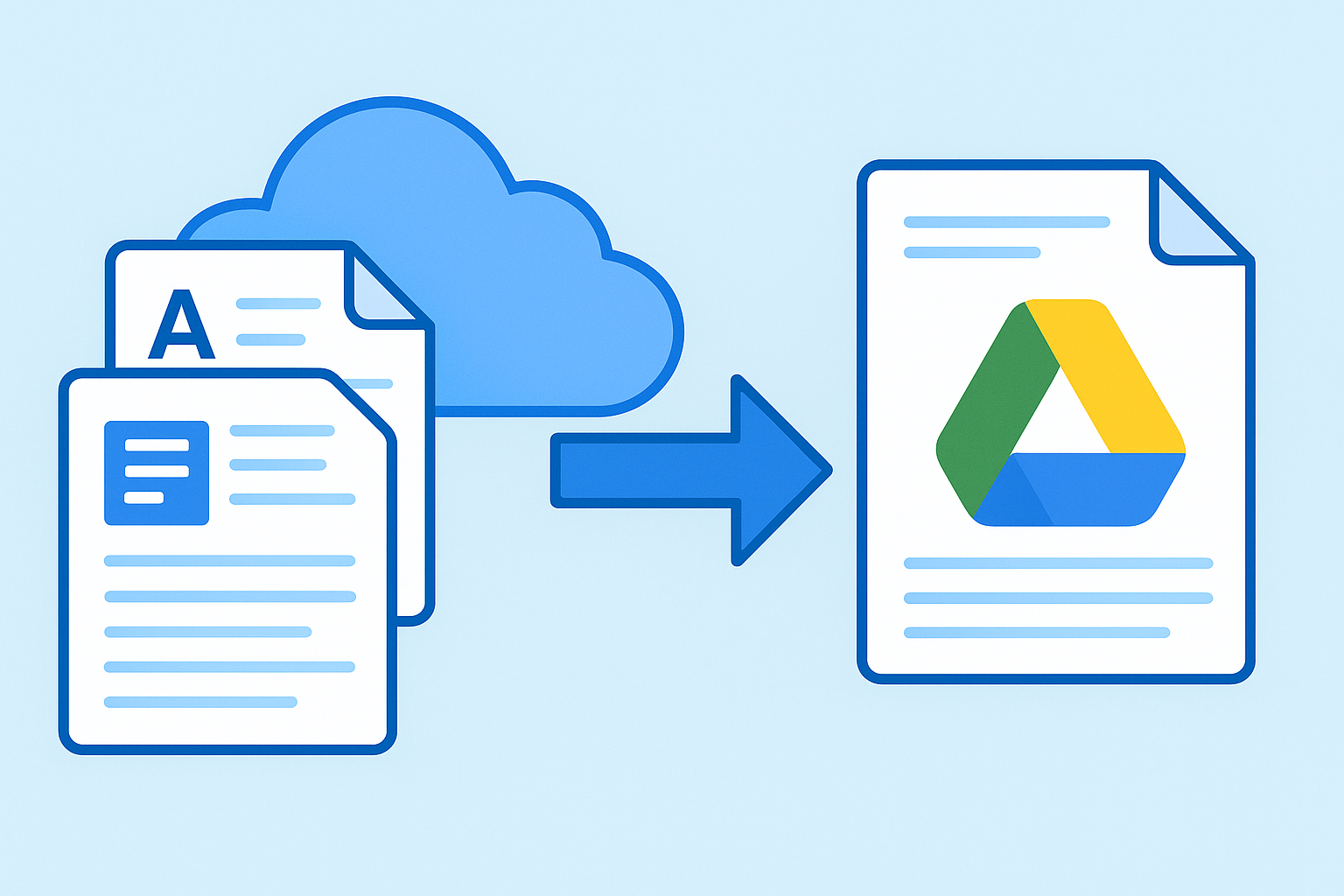
Ein-Klick-Meeting-Protokoll-Synchronisation: SeaMeet × Google Drive steigert die Zusammenarbeitseffizienz
Inhaltsverzeichnis
Ein-Klick-Meeting-Protokoll-Synchronisation: SeaMeet × Google Drive steigert die Zusammenarbeitseffizienz
Moderne Unternehmen führen häufige und effiziente Meetings durch, wobei der Output jedes Meetings ein kritischer Vermögenswert für die Team-Zusammenarbeit ist. Das manuelle Organisieren von Notizen und Verteilen von Dateien nach dem Meeting ist jedoch nicht nur zeitaufwändig, sondern kann auch zu Informationsverlusten aufgrund von Nachlässigkeit führen. Die neue Google Drive-Integration von SeaMeet löst dieses Problem: Durch die Verknüpfung Ihres Google-Kontos können Sie Meeting-Transkripte und Zusammenfassungen mit einem Klick zu Google Docs exportieren und direkt in der Cloud speichern. Das bedeutet, dass Meeting-Protokolle automatisch und sicher in Ihrem Google Drive für zukünftigen Zugriff, Austausch und Archivierung gespeichert werden – und die Team-Zusammenarbeit auf neue Höhen heben.
Nahtlose Integration zwischen SeaMeet und Google Drive
Als intelligenter Meeting-Assistent unterstützt SeaMeet jetzt nahtlose Konnektivität mit Google Drive. Durch einfache Einrichtung kann Ihr SeaMeet Workspace mit Ihrem Google Drive-Konto für automatische Datensynchronisation verknüpft werden. Nach der Integration können Meeting-Aufzeichnungen und Notizen, die von SeaMeet generiert wurden, direkt zu bestimmten Google Drive-Ordnern oder sogar zu Team-Freigabe-Laufwerken für nachfolgende Organisation und Verwaltung exportiert werden.
Unter Nutzung der tiefen Integration mit Google Drive speichert SeaMeet Meeting-Protokolle als Google Docs, sodass Sie diese jederzeit in der Cloud öffnen und bearbeiten können. All dies funktioniert unter Googles sicherem OAuth-Autorisierungsmechanismus und gewährleistet zuverlässige Datenübertragung und -speicherung ohne Datenschutzbedenken.
Automatische Aufzeichnung und Ein-Klick-Export: Meeting-Protokolle auf Knopfdruck
SeaMeet tritt automatisch Ihren Meetings bei und zeichnet sie in Echtzeit auf. Von Anfang bis Ende zeichnet der AI-Assistent von SeaMeet treu Audio auf, transkribiert Gespräche und generiert wortwörtliche Transkripte mit intelligenten Zusammenfassungen nach dem Meeting.
Nach dem Ende der Meetings klicken Sie einfach einmal, um vollständige Protokolle zu Google Docs zu exportieren – keine mühsamen manuellen Notizen erforderlich. Auf der Meeting-Detailseite von SeaMeet klicken Sie auf die Schaltfläche “Zu Google Docs exportieren” in der oberen rechten Ecke, um Protokolle in Ihren Google Drive hochzuladen und das Dokument sofort in Ihrem Browser zu öffnen. Das Dokument enthält alle kritischen Meeting-Informationen: wortwörtliche Transkripte, AI-generierte Zusammenfassungen, Aktionspunkte sowie Metadaten wie Meeting-Zeiten und Teilnehmer – und garantiert umfassende Abdeckung.
Mit der SeaMeet × Google Drive-Integration ist es, als hätten Sie einen dedizierten Meeting-Sekretär: Er zeichnet alles auf und liefert organisierte Protokolle direkt an Ihren Cloud-Laufwerk. Greifen Sie jederzeit auf diese Dokumente auf Mobilgeräten oder Desktop zu, suchen Sie nach Schlüsselwörtern, um relevante Diskussionen sofort zu finden – keine Notwendigkeit, durch lokale Dateien zu wühlen oder sich auf das Gedächtnis zu verlassen.
Zusammenarbeitsvorteile: Versionsverlauf, Cloud-Freigabe, Null-Datenverlust
Das Speichern von Meeting-Protokollen in Google Drive bietet mehrere Team-Vorteile:
Versionsverlauf
Als Google Docs gespeicherte Protokolle behalten von Natur aus den Versionsverlauf bei. Jede Bearbeitung ist nachverfolgbar, sodass Teams Änderungen überprüfen oder zu jeder historischen Version zurückkehren können – und kritische Informationen nach versehentlichen Bearbeitungen überleben.
Cloud-Backup
Eliminieren Sie Bedenken bezüglich verlorener oder fehlender lokaler Archive. Alle Meeting-Aufzeichnungen werden automatisch zu Google Drive gesichert, wobei Googles Infrastruktur sichere, dauerhafte Speicherung garantiert. Selbst wenn Geräte beschädigt oder ersetzt werden, bleiben Protokolle in der Cloud intakt für sofortigen Web-Zugriff.
Team-Freigabe
Die Zusammenarbeitsfunktionen von Google Drive vereinfachen die Freigabe. Teilen Sie Protokolle direkt mit relevanten Mitgliedern oder speichern Sie sie in Team-Freigabe-Ordnern – und geben Sie allen Teilnehmern Zugriff auf dasselbe Dokument. Kollaborateure können Protokolle in Echtzeit gleichzeitig anzeigen, kommentieren oder gemeinsam bearbeiten und Inhalte während des Brainstormings oder der Aufgabenverfolgung aktualisieren, um Effizienz und Transparenz zu steigern.
Zugriff von überall
Teammitglieder erhalten sofortigen Cloud-Zugriff auf die neuesten Protokolle jederzeit und überall. Ob auf Büro-Desktops, Heim-Laptops oder Mobilgeräten während der Reise – melden Sie sich einfach bei Google an, um Dokumente zu überprüfen und unterbrechungsfreie Informationssynchronisation und Wissenserhaltung zu gewährleisten.
Diese Zusammenarbeitsvorteile machen SeaMeet × Google Drive zu einer mächtigen Kombination, die Protokolle in echte Team-Ressourcen verwandelt.
“SeaMeet speichert Meeting-Aufzeichnungen direkt in meinem Google Drive, weil wir Zusammenarbeit, Versionsverlauf und das Nicht-Verlieren von allem schätzen.”
– Ein SeaMeet-Benutzer
Schnelle Einrichtungsanleitung: Verbinden Sie SeaMeet und Google Drive
Diese mächtige Funktion benötigt nur Minuten zur Konfiguration:
1. Google Drive verknüpfen
Melden Sie sich bei SeaMeets Web-Workspace an (z.B. seameet.ai Admin-Konsole), navigieren Sie zu Workspace-Einstellungen → Integrationen und wählen Sie Google Drive. Folgen Sie den Aufforderungen, um den Zugriff über Googles sichere Authentifizierung zu autorisieren. Nach der OAuth-Genehmigung wird Ihr Workspace verknüpft.
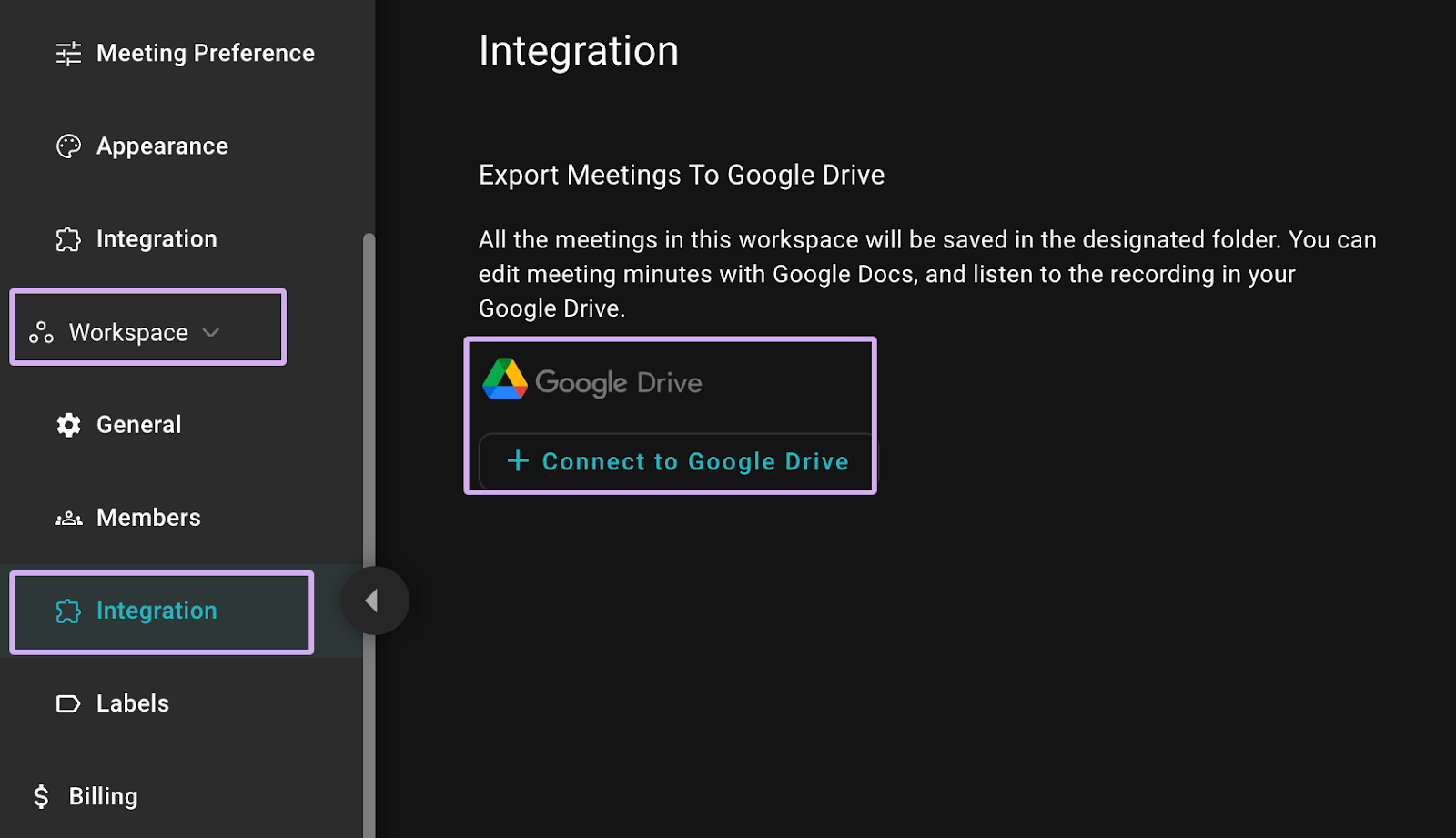
2. Ein-Klick-Export aktivieren
Nach der Integration öffnen Sie die Detailseite eines beliebigen Meetings in SeaMeet. Klicken Sie auf die Schaltfläche Google Docs-Symbol (obere rechte Ecke), um Protokolle sofort als Google Doc zu exportieren, gespeichert in Ihrem Drive – alles innerhalb der SeaMeet-Oberfläche. Das Dokument öffnet sich automatisch in Sekunden.
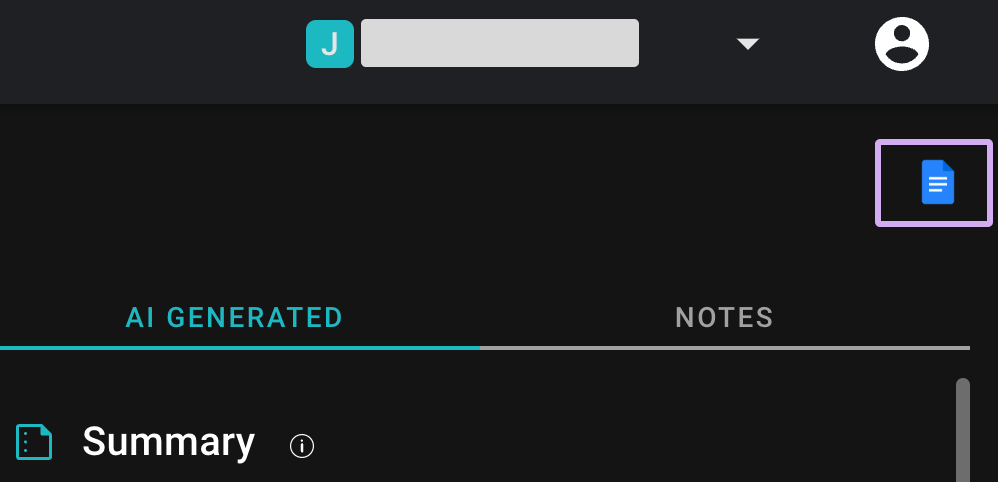
3. Dokumente anzeigen und teilen
Öffnen Sie Google Drive und navigieren Sie zum verknüpften Workspace-Ordner (SeaMeet erstellt automatisch einen Ordner namens “SeaMeet Meetings”). Ihre exportierten Protokolle erscheinen dort. Verschieben Sie Dokumente zu Team-Freigabe-Laufwerken oder laden Sie Kollegen ein, sie direkt anzuzeigen/bearbeiten.
Einrichtung abgeschlossen! Zukünftige Protokolle synchronisieren sich mit einem Klick mit der Cloud – keine manuellen Uploads erforderlich.
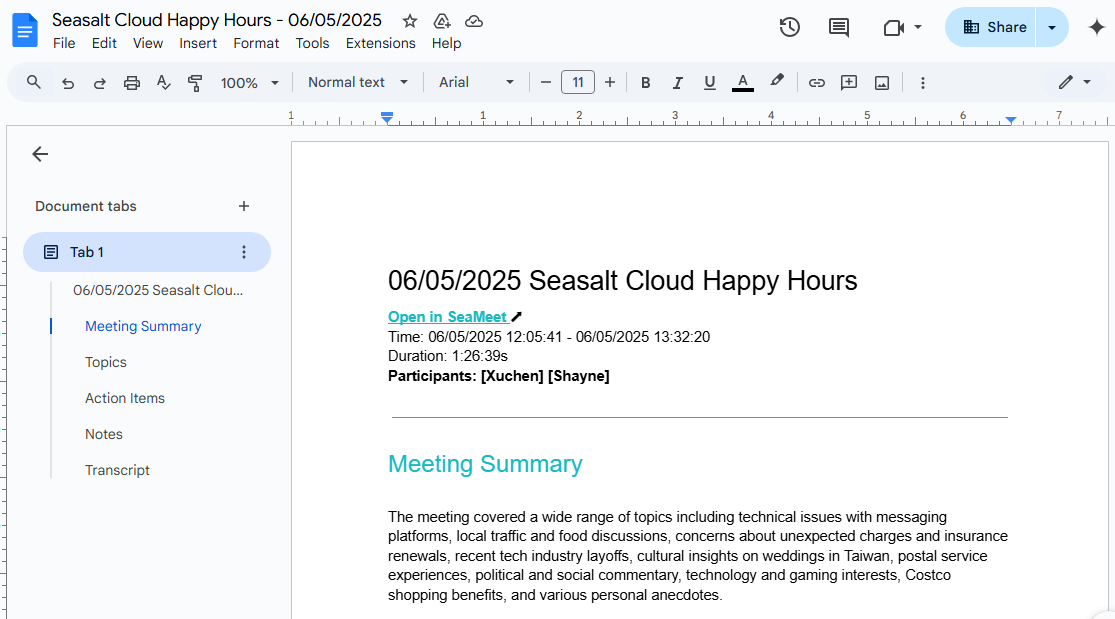
Sie können Integrationen jederzeit über SeaMeet Workspace-Einstellungen verwalten. Um zwischen Google-Konten zu wechseln oder vorübergehend zu deaktivieren, heben Sie einfach die Verknüpfung auf oder schalten Sie die Integration aus.
Fazit und nächste Schritte
SeaMeet × Google Drive bietet beispiellose Effizienz im Meeting-Protokoll-Management. SeaMeet handhabt Aufzeichnung, Transkription und Zusammenfassung, während Google Drive sichere Speicherung und nahtlose Freigabe gewährleistet. Vom Versionsverlauf bis zur Echtzeit-Zusammenarbeit maximiert jede Minute ihren Wert in der Cloud – und hält Teams ausgerichtet und informiert.
Das Beste daran ist, dass diese mächtige Kombination nur minimale Einrichtung erfordert und beschäftigten Fachleuten erhebliche Zeit und Mühe spart.
Wenn Sie SeaMeets Google Drive-Integration noch nicht ausprobiert haben, ist jetzt die Zeit! Besuchen Sie Ihre SeaMeet Workspace-Einstellungen, verknüpfen Sie Google Drive in Minuten und erleben Sie Ein-Klick-Protokoll-Synchronisation. Lassen Sie SeaMeet jedes Meeting schützen – automatisch wichtigen Inhalt mit Cloud-Backups aufzeichnen. Ihr zukünftiges Ich wird Ihnen für diese kluge Entscheidung danken.
👉 Handeln Sie jetzt und schließen Sie ein neues Kapitel in der Meeting-Zusammenarbeitseffizienz auf.
Tags
Bereit, SeaMeet auszuprobieren?
Schließen Sie sich tausenden von Teams an, die KI nutzen, um ihre Meetings produktiver und umsetzbar zu machen.